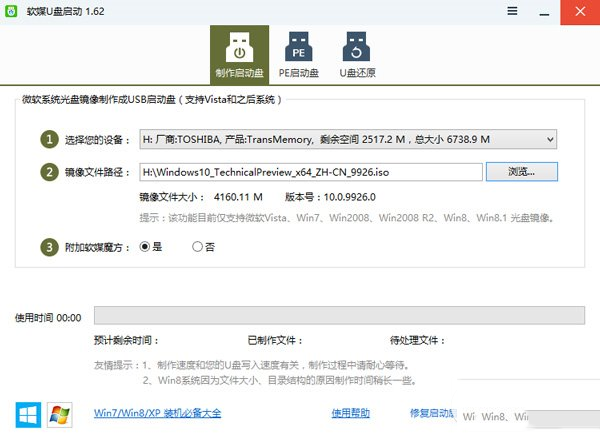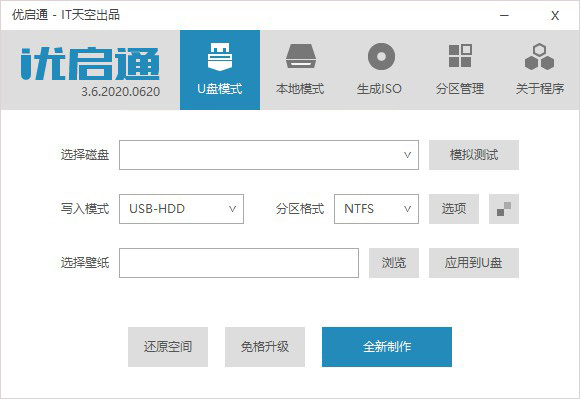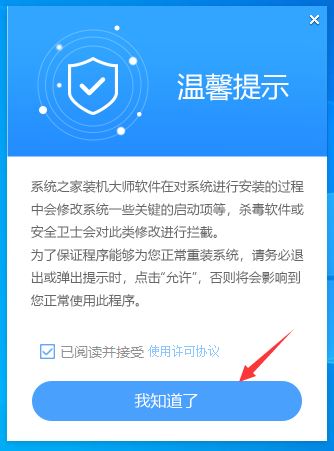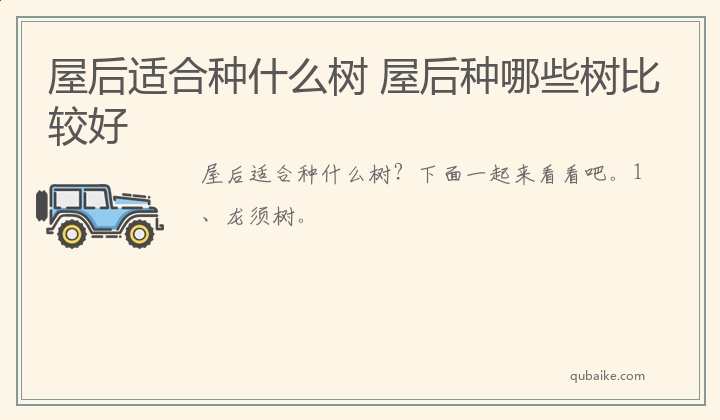CAD测量长度命令可从主界面选择绘图工具栏,然后在工具栏中找到测量长度命令的图标,并点击它,图标是一把带有刻度尺的尺子;或使用CAD快捷键(Shortcut Key)来调用测量长度命令,默认测量长度命令快捷键为DI,键盘上依次按字母D和I。
CAD(Computer Aided Design)是一种广泛应用于工程、建筑、制图等领域的计算机辅助设计软件。在 CAD 中,测量长度是一项常见的操作,通过测量长度命令,用户可以精确地测量任意两个点之间的距离。

CAD 测量长度命令如何使用
测量长度命令在不同的 CAD 软件中可能略有不同,下面以 AutoCAD 为例,介绍测量长度命令的具体使用方法。打开 CAD 软件,在绘图界面中选择测量长度命令,有以下两种方法:
方法一:从主界面中选择“绘图工具栏”,然后在工具栏中找到测量长度命令的图标,并点击它。通常测量长度命令的图标是一把带有刻度尺的尺子。
方法二:使用 CAD 的快捷键(Shortcut Key)来调用测量长度命令。在 AutoCAD 中,默认的测量长度命令快捷键为“DI”,也就是在键盘上依次按下字母“D”和“I”。
选择测量长度的起点和终点
当命令激活后,CAD 会提示用户选择测量长度的起点。用户可以通过鼠标单击、移动或使用 CAD 的捕捉工具(Snap)选择起点。
选择完起点后,CAD 会提示用户选择测量长度的终点。同样,用户可以通过鼠标单击、移动或使用捕捉工具选择终点。
查看测量结果
选择完起点和终点后,CAD 会在命令行中显示测量长度的结果。一般来说,测量结果会以当前的单位(例如毫米、英寸等)显示出来。
如果需要修改测量结果的单位,用户可以在命令行中输入单位切换命令,例如输入“UN”切换单位,再输入需要切换的单位,即可将测量结果转换为对应的单位。
使用 CAD 进行测量长度注意事项
在使用 CAD 进行测量长度时,还有一些需要注意的地方:
需要注意 CAD 的设置,确保当前使用的单位是正确的。如果需要反复进行测量长度,可以将测量长度命令添加到自定义的工具栏或菜单中,方便使用。在测量长度时,可以使用 CAD 的捕捉工具来确保测量的准确性,捕捉工具可以吸附到网格线、端点、中心点、交点等特定的点上,方便用户选择测量的起点和终点。
综上所述,测量长度是 CAD 中常见的操作,使用测量长度命令可以精确地测量两点之间的距离,并方便用户进行各种绘图和设计工作。虽然不同的 CAD 软件使用的测量长度命令可能有所不同,但大多数 CAD 软件都提供了类似的测量长度功能。在使用测量长度命令时,需要注意 CAD 的设置和测量起点和终点的选择,使用捕捉工具可以确保测量的准确性,同时也可以将测量长度命令添加到自定义的工具栏或菜单中,方便使用。